关于通过 GitHub 付款进行的赞助
您可以代表您的个人帐户或组织赞助任何拥有赞助开发者个人资料或赞助组织个人资料的帐户。您可以从各种赞助层级中选择,无论是针对个人资料还是批量针对多个个人资料,并可以在由赞助帐户确定的单次或每月付款金额和福利之间进行选择。
您的赞助将共享您帐户现有的账单日期、付款方式和收据。
赞助帐户
在您可以赞助帐户之前,您必须拥有已验证的电子邮件地址。有关更多信息,请参阅“验证您的电子邮件地址”。
-
在 GitHub 上,导航到您要赞助的用户或组织的个人资料。
-
导航到该帐户的赞助仪表板。
-
要赞助开发者,请在开发者的姓名下方点击**赞助**。
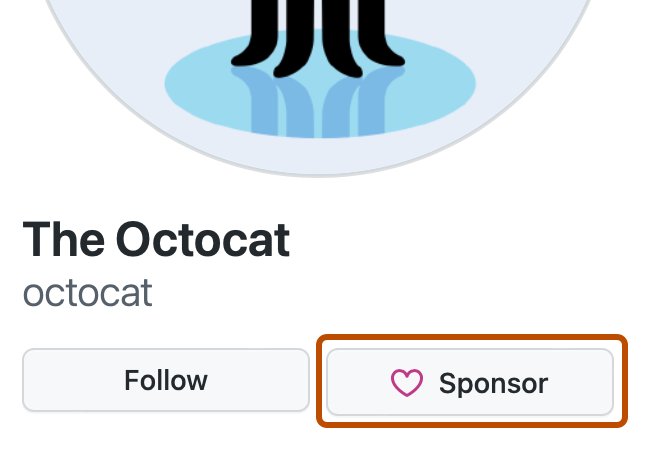
-
要赞助组织,请在组织名称右侧点击**赞助**。
-
-
可选:在页面的右侧,要代表您的组织赞助帐户,请选择**以…身份赞助**下拉菜单,然后点击该组织。
-
在您想要的层级的右侧点击**选择**。
或者,如果您想选择自定义金额,请在提供的文本字段中输入赞助金额,然后点击**选择**。
-
可选:如果您在账单周期中以组织身份进行赞助,要支付全额每月付款而不是按比例付款,请点击**全额**。
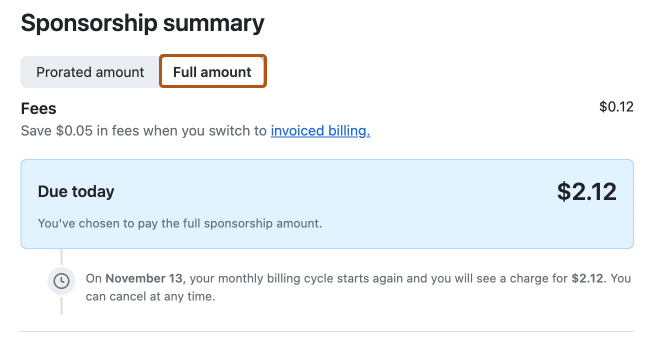
如果您通过发票支付 GitHub Sponsors,您还可以选择在下一个账单周期开始时付款。这意味着您在设置赞助时无需支付任何费用,并且将在下一个账单日期收取全额费用。要将赞助安排到下一个账单周期,请点击**稍后付款**。
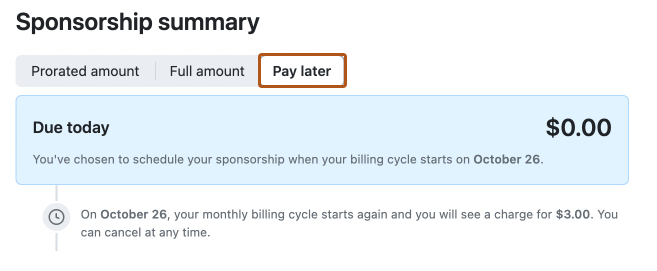
-
要选择赞助频率,请在“一次性”或“每月”的右侧点击**选择**。
-
在“账单信息”和“付款方式”部分,查看您的付款详情。如果您的组织通过发票支付 GitHub Sponsors,“发票余额”将列为付款方式。
可选:要在 GitHub 上更改整个帐户的付款详情,请在“付款方式”部分点击**编辑**。然后,按照提示完成付款表单。
-
要为赞助设置结束日期,请选择**设置赞助结束日期**并选择月份和年份。
-
选择谁可以看到您的赞助。
-
决定您是否要接收赞助帐户的电子邮件更新,然后选择或取消选择**接收来自帐户的电子邮件更新**。
**注意:**如果您的组织选择接收来自赞助帐户的电子邮件更新,您可以选择一个特定电子邮件地址来接收这些电子邮件。有关更多信息,请参阅“管理您组织赞助的帐户的更新”。
-
如果您以企业身份赞助帐户,请点击**是**。填写相关字段将帮助您的赞助帐户在适当情况下计算和支付税款。有关更多信息,请参阅“GitHub Sponsors 税务信息”。
- 选择“国家/地区”下拉菜单,然后点击您企业的国家/地区。
- 接下来,选择“地区”下拉菜单,然后点击您企业在您所在国家/地区的地区。
- 如果适用,请点击“增值税号”文本字段,然后键入您的增值税 (VAT) 识别号。
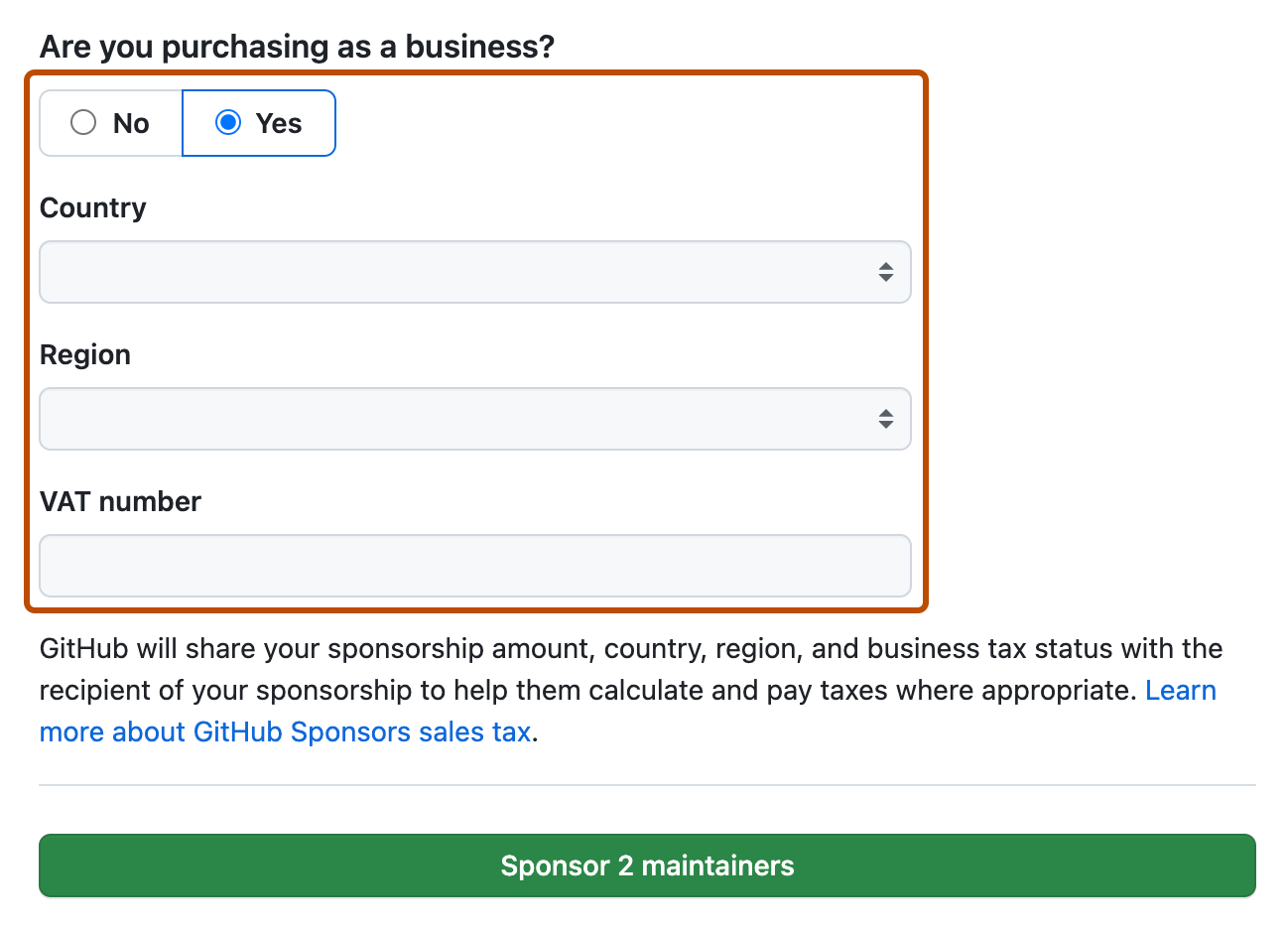
-
查看有关收费和账单日期的信息,然后点击**赞助帐户**。
批量赞助帐户
-
可选:如果您是某个组织的成员,要查看您组织依赖项的维护者,请从左上角侧边栏的“以…身份浏览”部分选择您的组织。
如果您是多个组织的成员,要查看所有组织,请点击**查看更多**.
-
可选:要下载维护您帐户或组织依赖项的开发者的 CSV 文件,请点击**结果为 CSV**。

要使用下载的文件赞助这些维护者,请在“以美元计的赞助金额”列的相应单元格中,为要赞助的每个维护者输入以美元计的赞助金额。
-
在 GitHub 上,在维护您依赖项的开发者列表上方的“批量赞助”框中,点击**开始**。组织也可以从赞助仪表板访问“批量赞助”功能。
-
可选:要更改您以其身份进行赞助的帐户或组织,请选择**以用户名身份赞助**下拉菜单,然后从显示的选项中点击所需的帐户或组织。
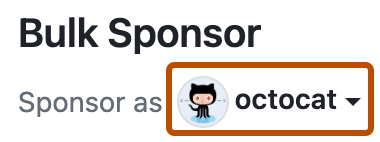
-
要上传要赞助的帐户的 CSV 文件,请在“导入 CSV”部分点击**选择您的文件**,然后导航到要上传的 CSV 文件。选择 CSV 文件,然后点击**打开**。
或者,将您的 CSV 文件拖放到“导入 CSV”框中。
您可以使用以下任何文件进行批量赞助
-
前面提到的维护您帐户或组织依赖项的开发者的 CSV 文件。
-
已编辑为包含您所需赞助的 GitHub 批量赞助模板 CSV 文件。要下载示例 CSV 文件,请在“导入 CSV”框中点击**下载示例 CSV**。
-
您自己创建的包含您所需赞助的 CSV 文件。为了使 GitHub 正确解析您的 CSV 文件,该文件必须包含标有“维护者用户名”和“以美元计的赞助金额”的列。
注意
文件的任何错误都将在审阅页面的顶部报告,并附有解决这些错误的说明。
-
-
可选:要解决任何错误或对赞助选择进行任何更改,请点击**选择文件**,然后导航到要上传的新文件或更新后的 CSV 文件。选择 CSV 文件,然后点击**打开**。
-
要确认您的赞助选择,请点击**继续结账**。
-
在“账单信息”和“付款方式”部分,查看您的付款详情。如果您的组织通过发票支付 GitHub Sponsors,“发票余额”将列为付款方式。
可选:要在 GitHub 上更改整个帐户的付款详情,请在“付款方式”部分点击**编辑**。然后,按照提示完成付款表单。
-
在“谁可以看到您的赞助?”部分,选择可见性选项。
-
决定您是否要接收来自赞助帐户的电子邮件更新,然后选择或取消选择**接收来自您正在赞助的维护者的电子邮件更新**。
**注意:**如果您的组织选择接收来自赞助帐户的电子邮件更新,您可以选择一个特定电子邮件地址来接收这些电子邮件。有关更多信息,请参阅“管理您组织赞助的帐户的更新”。
-
如果您以企业身份赞助帐户,请点击**是**。填写相关字段将帮助您的赞助帐户在适当情况下计算和支付税款。有关更多信息,请参阅“GitHub Sponsors 税务信息”。
- 选择“国家/地区”下拉菜单,然后点击您企业的国家/地区。
- 接下来,选择“地区”下拉菜单,然后点击您企业在您所在国家/地区的地区。
- 如果适用,请点击“增值税号”文本字段,然后键入您的增值税 (VAT) 识别号。
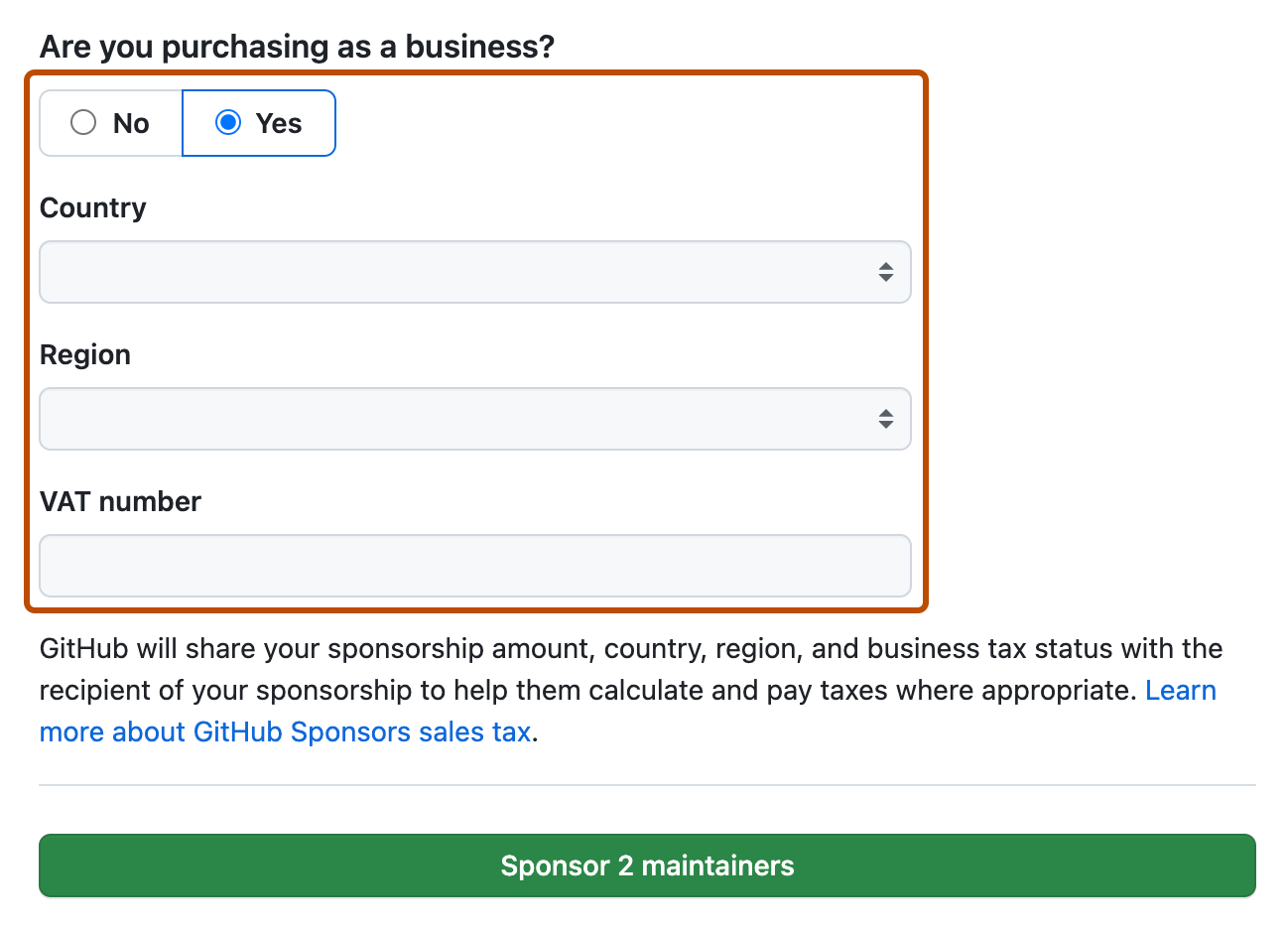
-
查看有关收费和账单日期的信息,然后点击**赞助 NUMBER 个维护者**。